Jak diagnostikovat a opravit přehřátý notebook

Jeden z nejčastějších problémů se staršími notebooky je přehřátí, něco, co si lidé neví, jak opravit. Pomůžeme vám zjistit, co způsobuje teplo, a jak udržet váš notebook na nižší teplotě.
Počítače s přehřátím mohou způsobit spoustu problémů, od zdánlivě náhodných zhroucení modré obrazovky až po ztrátu dat. Možná si dokonce neuvědomíte, že přehřátí je kořen vašich problémů, a než to budete vědět, máte na ruce vypálenou základní desku. Pojďme krok za krokem a uvidíme, jak se vypořádat s počítačem s přehřátím. Budeme mluvit především o přenosných počítačích, ale mnoho takových principů platí také pro stolní počítače. A jako vždy předtím, než začnete přebíhat hardware - zejména pokud jde o demontáž - věnujte nejdříve čas na zálohování vašeho počítače.
Krok první: Najděte zdroj tepla
SOUVISEJÍCÍ: Jak zjistit, zda váš počítač Počítač se přehřívá a co dělat o tom
První věc, kterou budete chtít udělat při diagnostice problému přehřátí, je zjistit, odkud pochází teplo.
Zkontrolujte průtok vzduchu a přenos tepla
Stejně jako s stolními počítači, notebooky potřebují způsob, jak vyloučit horký vzduch vytvořený jejich komponentami. Žádný průtok vzduchu neznamená žádný přenos tepla, proto byste si měli nejdříve zjistit, kde jsou umístěny větrací otvory. Většina notebooků má spodní otvory.

Některé - obzvláště silnější modely - mají větrací otvory na zadním panelu.

Pravděpodobně uvidíte několik větracích otvorů. Některé jsou větrací větrací otvory, kde se do notebooku vtahuje studený vzduch a některé jsou odtokové větrací otvory, kde fanoušci vyhazují horký vzduch.
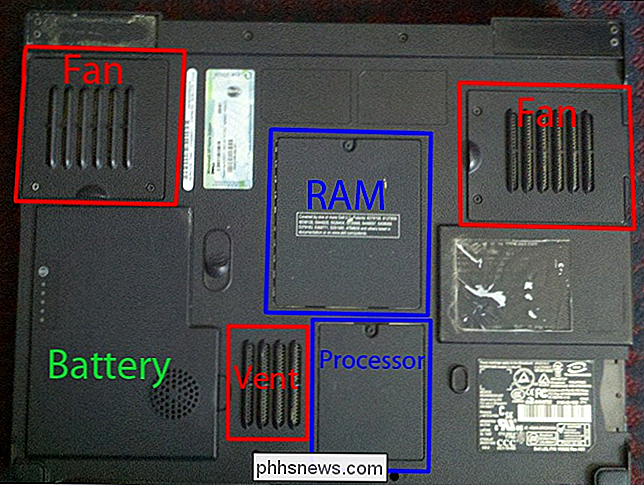
Zatímco běží notebook - a ideálně, když běží zdobená aplikace - zkontrolujte, zda jsou odtokové větrací otvory vyfukování horkého vzduchu a vstupní větrací otvory umožňují vniknutí vzduchu. Pokud se vůbec necítíte příliš mnoho proudění vzduchu, nejčastější příčinou je nahromadění prachu ve ventilátorech, ventilátorech a chladicích kanálech. Není to příliš těžké vyčistit tento prach. Otočte svůj laptop vzhůru nohama a podívejte se na to, co jste dostali.
Možná se budete moci dostat dovnitř a jenom vyfukováním prachu z větracích otvorů pomocí plechovky stlačeného vzduchu. Pokud máte laptop, díky němuž jsou ventilátory snadno přístupné přes panely, můžete je odmontovat, odšroubovat a vytáhnout ventilátor, abyste mohli vyfouknout ještě víc.

A když je ventilátor venku, nezapomeňte vydechněte i oblast, kde sedí ventilátor.

Pokud zjistíte, že se ventilátor otáčí nepravidelně, můžete zkusit zvednout nálepku z nápravy a dát kapku minerálního oleje, aby se udržel. Můžete také použít čistič kontaktů, který je navržen tak, aby se rychle odpařoval a nezanechal žádné zbytky.


Pokud zjistíte, že váš ventilátor je příliš gumový s prachem nebo jinými nečistotami a prostě se nepohybuje volně, můžete se také pokusit podívat zadejte číslo dílu z uživatelského manuálu notebooku nebo vyhledáním svého čísla modelu notebooku online. Jakmile to budete mít, můžete najít náhradníky docela snadno na eBay a podobně.
Zkontrolujte, zda umírají baterie
Existuje spousta různých typů baterií a mnoho různých myšlenek na údržbu baterie a délku života, ale jedna věc, která se zdá docela jednomyslná, je, že baterie nejsou určeny k uskladnění při 100% nebo 0% kapacitě. Vím, že spousta lidí, kteří si kupují notebooky, a vždy držte nabíječku - nikdy ve skutečnosti nepoužíváte baterii. To může určitě zkrátit životnost baterie, jelikož jste v podstatě ukládali baterii, když je plná. A špatné baterie se neubližují. Jakmile se pomalu stávají méně účinnými (a konečně zemřou), mohou generovat hodně tepla.

Náhradní baterie můžete koupit docela snadno online - dokonce i pro starší notebooky. Potřebujete znát model počítače a baterie. Pokud nenajdete náhradní součást, můžete také zvážit použití notebooku jako stolní desku tím, že zcela odstraníte přehřátou baterii z rovnice.
Řešení problémů s trvalým přehřátím
Pokud jste odstranili znečištěné větrací otvory a umírající baterie jako váš problém, pak byste mohli mít více trvalé problémy s teplem. Někdy může prachový pevný disk způsobit problémy s teplem a ztrátou dat. Některé notebooky "běží horké", dokonce i bez velkého zatížení CPU. Zkuste vyčistit tyto oblasti co nejlépe, než se přesunete k jinému řešení.

Prach pod dveřmi procesoru a RAM, abyste se zbavili prachu a nečistot. Pokud máte netbook nebo notebook bez oddílů pod sebou, věci by mohly být obtížnější. Měli byste být schopni najít pokyny pro získání zpátečky, abyste mohli věci správně vyčistit, ale často to vyžaduje spoustu demontáže.

Druhý krok: Zesvětlení zatížení
Pokud máte podezření, spíše než hardware, můžete vyzkoušet některé triky, abyste lépe spravovali tyto procesy. Spusťte správce úloh systému Windows, abyste zjistili, co používá váš procesor tak intenzivně. Mohlo by to pomoci omezit to, co se aplikace automaticky spustí se systémem Windows, a dokonce změnit pořadí spouštěcích procesů, které jsou nezbytné. Šikovné načítání softwaru pomůže vyvážit zatížení procesoru.
Můžete také nainstalovat a spustit aplikaci Process Explorer a zobrazit soubory, které každý proces otevřel a přidružené využití procesoru v průběhu času. To vám může pomoci rozhodnout, co se zbavit a co ušetřit. Jsme také velcí fanoušci společnosti CCleaner, která vám umožňuje rychle a snadno vyčistit historii a soubory mezipaměti, stejně jako spravovat spouštěcí aplikace. Můžete také uvolnit nějaký potřebný prostor a získat trochu vyšší efektivitu z vašeho operačního systému.
SOUVISEJÍCÍ: Jak zjistit, zda se počítač přehřívá a co dělat o tom
Pokud chcete Dávejte pozor na teplotu vašeho notebooku, můžete použít aplikaci jako Speccy nebo libovolný počet dalších, abyste mohli sledovat, co se děje.
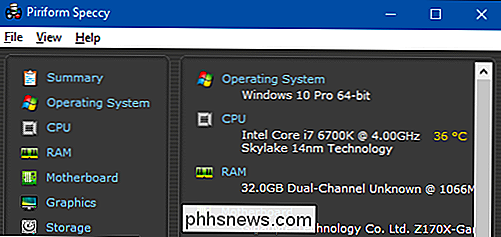
Pokud používáte Linux místo toho, možná budete chtít zvážit spartanský distro. Osobně jsem měl s Crunchbangem velký úspěch. Čistá instalace mi opouští Openbox jako správce oken, pěkný dok a některé pěkné efekty na ploše, stejně jako jen 80MB využití RAM. Je to založeno na Debianu, takže je slušné množství kompatibility se softwarem. Pokud používáte Arch, možná budete chtít zkusit ArchBang místo toho, což je totéž, ale postaveno na archu místo Debianu.
Krok třetí: Vyhledání změn chování
Svoboda, kterou majitelé notebooků potěší tím, že nejsou vázáni židle a stůl mohou skutečně pracovat proti nám. Rozvíjíme spoustu návyků - například prohlížení v posteli -, které mohou způsobit problémy s přehřátím. Mnoho notebooků je navrženo s větracími otvory na dně, takže nastavení notebooku na měkké podestýlky nebo koberec pro dlouhodobé použití je špatný nápad. Budete překvapeni, jak rychle se teplo může zvětšit, když jsou tyto průduchy zablokovány.
Pokud je to zvyk, můžete zvážit investování do chladiče notebooku, abyste udrželi průtok vzduchu bez překážek. Existují dokonce i napájené verze, které pomáhají nasměrovat chladný vzduch do spodních otvorů vašeho notebooku. Některé dokonce přicházejí s rozbočovači USB a dalšími zvonky a píšťalkymi.

Jistě, to způsobí, že váš notebook bude méně mobilní, ale pokud pomáhá s přehřátím, pak budete mít alespoň běžný přenosný počítač
. notebooku
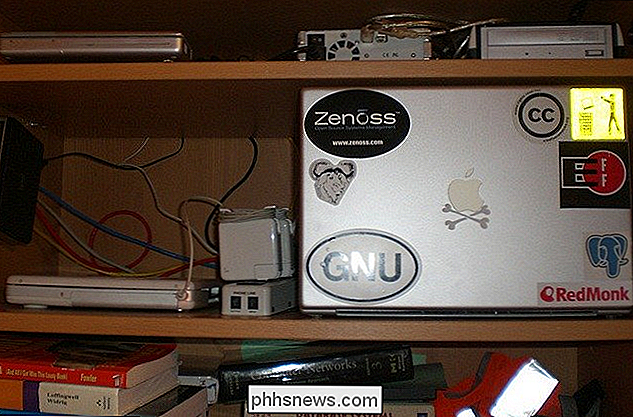
Pokud už nemůžete svůj počítač používat jako notebook, zvažte jeho opětovné uvedení do provozu. Kompaktní základní desky se skvěle hodí do starších a menších počítačových skříní a krabic. Tyto typy vrtulníků jsou ideální pro HTPC, zásuvkové servery nebo pracovní stanice pod deskou. Budete muset být trochu opatrnější, pokud necháte střeva odkrytá, ale v závislosti na místnosti, může snížit problémy prachu. Můžete také regulovat tok vzduchu trochu lépe a připojit některé standardní fanoušky počítače na chytré místa, jako na zadní straně a stranách zásuvky nebo stolu.
Dalším cílem je zkusit běh velmi lehké verze Linuxu a použijte notebook pro něco, co není příliš náročné na CPU - jako souborový server. Nedostatek náročných úkolů na procesore udržuje teplotu na nízké úrovni, ale stále můžete vyčerpat. A pokud vybíráte pouze baterii, můžete nechat věci uvnitř pouzdra a držet je na polici jako server bez hlavy (SSH a pouze příkazový řádek). Možnosti jsou nekonečné!
Nenávidím, že vidoucí stroje jdou plýtvat. Můj poslední projekt vzal sedmileté přehřátí Dell Inspiron 9100 a přeměnil ho na HTPC pod stolem. Nedávno jste dal notebooku přehřát nový život? Máte lepší tipy pro správu teploty? Vědět, co zabít, aby se zabránilo zatížení CPU? Podělte se o komentáře!
Image credits: Bryan Gosline, mray a Justin Garrison.

Umístění vašich kamer Netgear Arlo Jednoduchá cesta
Při umístění většiny bezpečnostních kamer trvá nějaký čas a trochu pokusů a omylů, aby byly dokonale nastaveny. Netgear však přidal některé funkce, které usnadňují instalaci pro své kamery Arlo SOUVISEJÍCÍ: Jak nastavit kamerový systém Netgear Arlo Pro Není to příliš obtížné získat perfektní úhel bezpečnostní kamery; musíte se uhodnout a pak se podíváte na zdroj živých videí, abyste viděli, jak dobře jste vykonali práci.

Roku je řada streaming boxů stále nejoblíbenější, bít Chromecast Google a Apple TV. Roku si nedávno osvěžil svůj hardware, existují však ještě čtyři různé možnosti - nikoliv jednu možnost, kterou získáte u konkurenčních zařízení. SOUVISEJÍCÍ: Který rok bych měl koupit? Express vs Stick proti Stick + vs.



